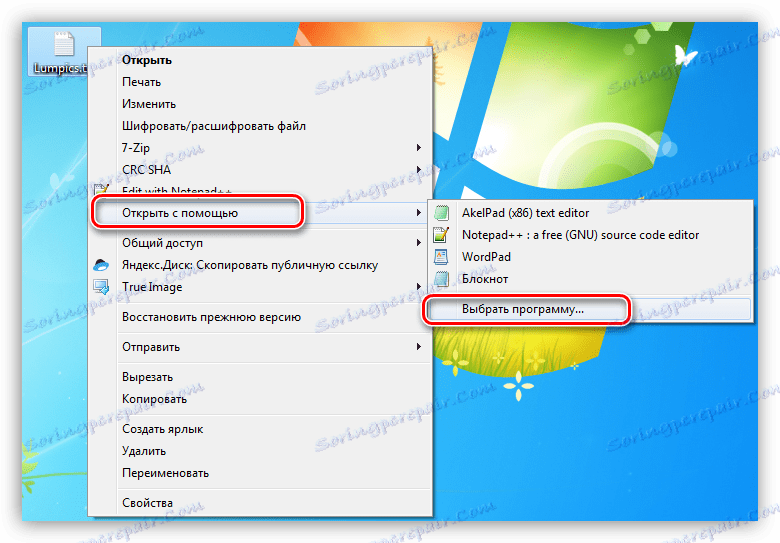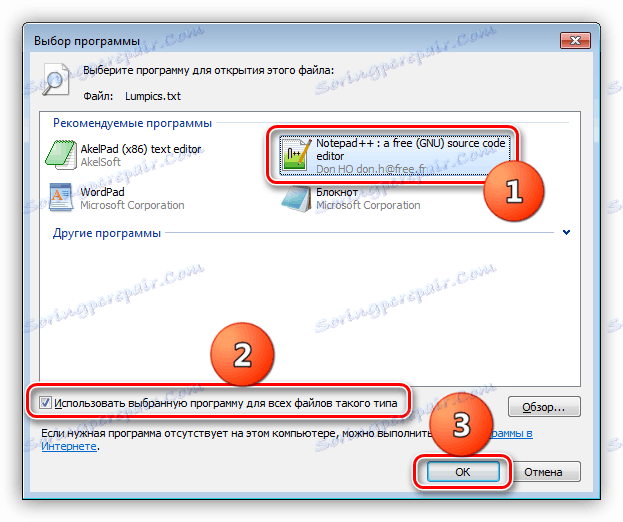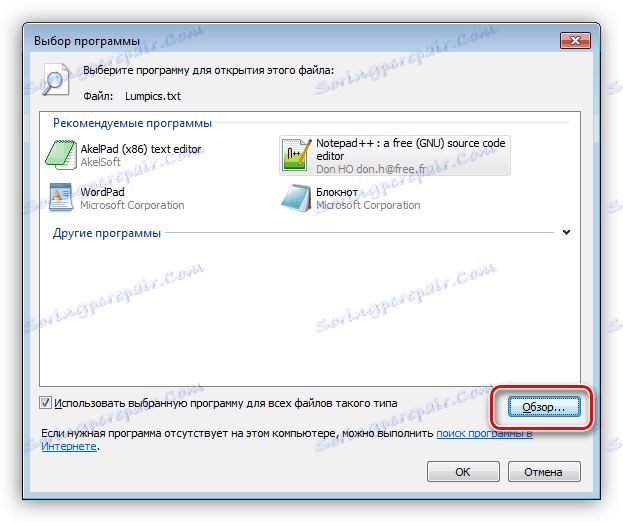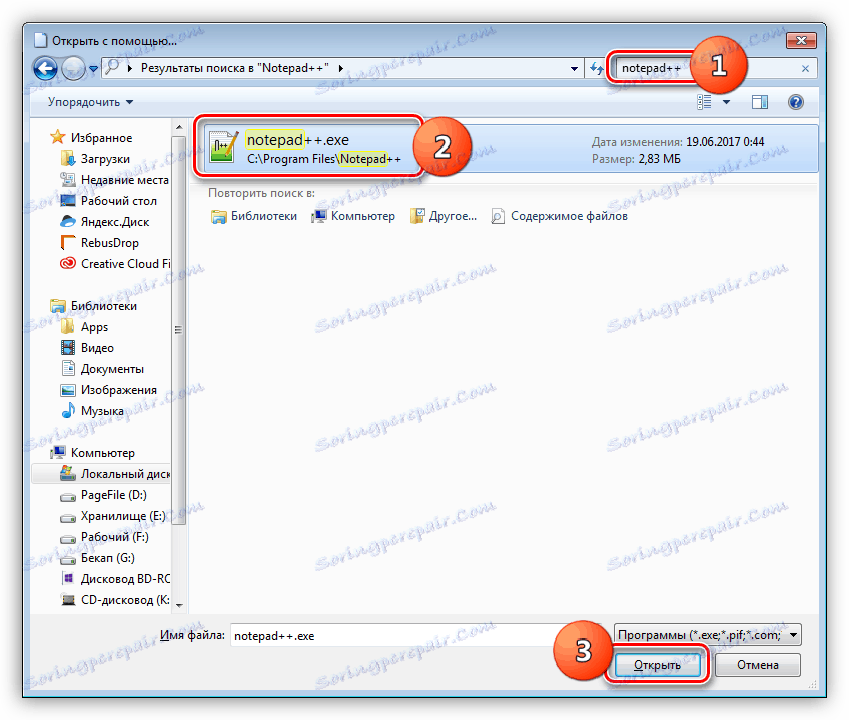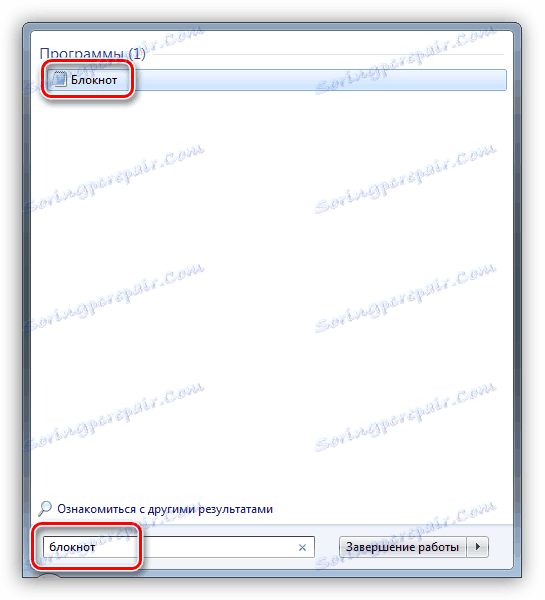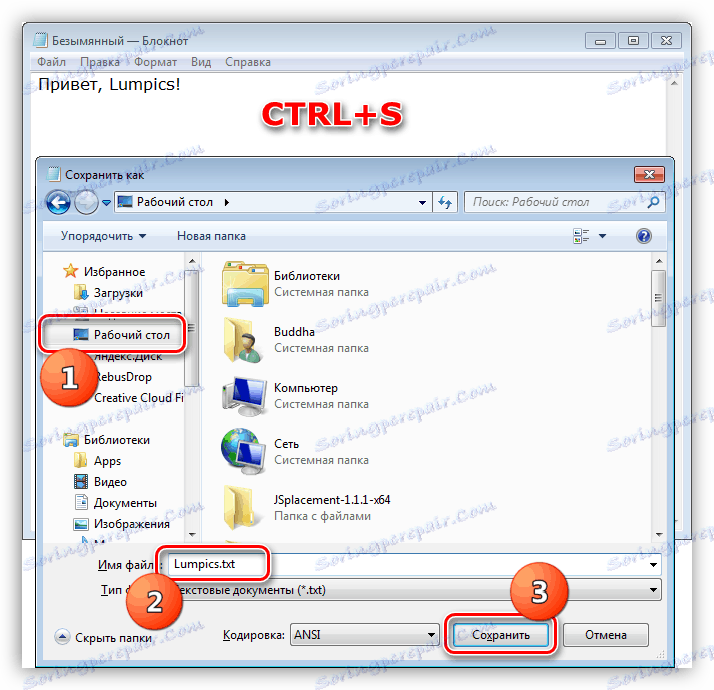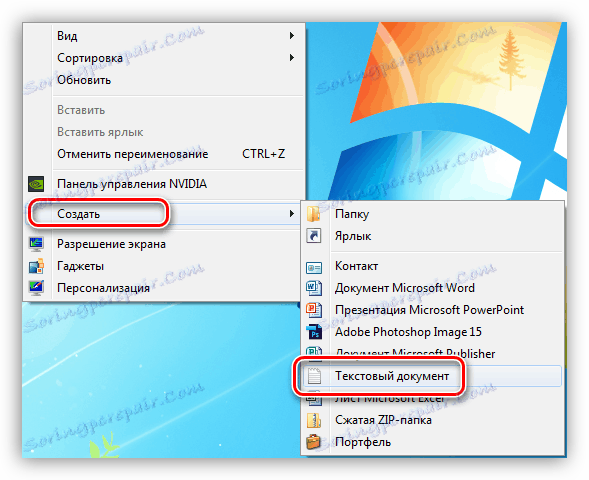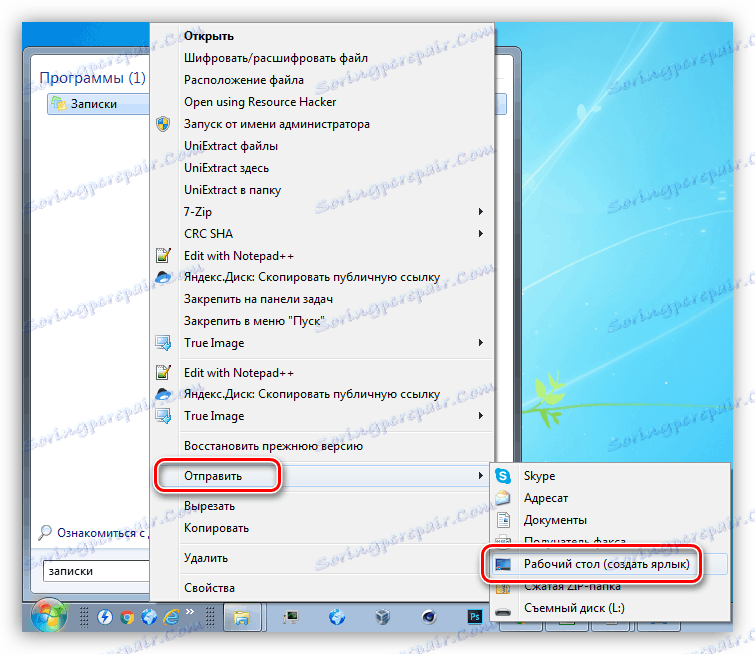Windows Notebook a zápisník
Pracovná plocha počítača je miesto, kde sú uložené skratky potrebných programov, rôzne súbory a priečinky, ktoré musia byť prístupné čo najrýchlejšie. Na ploche môžete mať aj "pripomienky", krátke poznámky a ďalšie informácie potrebné pre prácu. Tento článok je venovaný tomu, ako vytvoriť takéto prvky na pracovnej ploche.
obsah
Vytvorte si notebook na pracovnej ploche
Ak chcete na pracovnú plochu ukladať dôležité informácie, môžete použiť programy tretích strán a nástroje Windows. V prvom prípade získame softvér, ktorý má vo svojom arzenáli mnoho funkcií, v druhom prípade jednoduché nástroje, ktoré vám umožnia okamžite začať pracovať bez vyhľadávania a výberu vhodného programu.
Metóda 1: Softvér tretej strany
Takéto programy zahŕňajú analógy "natívneho" systémového notebooku. Napríklad Poznámkový blok ++ , AkelPad a ďalšie. Všetky z nich sú umiestnené ako textové editory a majú rôzne funkcie. Niektoré sú vhodné pre programátorov, iné pre dizajnérov, iné pre editáciu a ukladanie jednoduchého textu. Význam tejto metódy spočíva v tom, že po inštalácii všetky programy umiestnia svoju skratku na pracovnú plochu, s ktorou je spustený editor.

Pozri tiež: Najlepšie analógy testovacieho editora Notepad ++
Aby sa vo vybranom programe otvorili všetky textové súbory, je potrebné vykonať niekoľko manipulácií. Zvážte proces na príklade Notepad ++. Upozorňujeme, že je potrebné vykonávať takéto akcie iba s súbormi .txt . V opačnom prípade môže dôjsť k problémom pri spúšťaní niektorých programov, skriptov atď.
- Kliknite pravým tlačidlom myši na súbor a prejdite na položku "Open with" a potom kliknite na "Select program" .
![Choďte na výber programu na otvorenie textového súboru v systéme Windows 7]()
- Vyberte náš softvér v zozname, začiarknite políčko ako na obrazovke obrazovky a kliknite na tlačidlo OK .
![Výber programu na otvorenie súboru v systéme Windows 7]()
- Ak program Notepad ++ chýba, prejdite na "Explorer" kliknutím na tlačidlo "Prehľadávať" .
![Prejdite na vyhľadávanie spustiteľného súboru programu v systéme Windows 7]()
- Hľadáme spustiteľný súbor programu na disku a kliknite na tlačidlo "Otvoriť". Ďalej, všetky vyššie uvedené scenáre.
![Výber súboru spustiteľného programu v systéme Windows 7]()
Teraz sa všetky textové položky otvoria v pohodlnom editore.
Metóda 2 Systémové nástroje
Systémové nástroje Windows vhodné pre naše účely sú prezentované v dvoch verziách: štandardný Poznámkový blok a Poznámky . Prvý je jednoduchý textový editor a druhý je digitálny analóg samolepiacich nálepiek.

zápisník
Notepad je malý program, ktorý je súčasťou systému Windows a je určený na úpravu textu. Existujú dva spôsoby, ako vytvoriť súbor programu Poznámkový blok na pracovnej ploche.
- Otvorte ponuku "Štart" av poli vyhľadávania napíšte "Poznámkový blok" .
![Vyhľadávanie programu Poznámkový blok v ponuke Štart v systéme Windows 7]()
Spustite program, napíšte text a potom stlačte klávesovú kombináciu CTRL + S (Uložiť). Ako miesto na uloženie vyberte pracovnú plochu a zadajte názov súboru.
![Uložiť súbor programu Poznámkový blok na pracovnú plochu Windows 7]()
Dokončený, požadovaný dokument sa objavil na pracovnej ploche.
![Vytvoril štandardný súbor poznámok na pracovnej ploche systému Windows 7]()
- Klikneme na ľubovoľné miesto na pracovnej ploche pravým tlačidlom myši, otvoríme podmenu "Vytvoriť" a vyberieme položku "Textový dokument" .
![Prechod na vytvorenie textového dokumentu na pracovnej ploche systému Windows]()
Dávame nový názov súboru, po ktorom ho môžete otvoriť, napísať text a uložiť ho obvyklým spôsobom. Miesto v tomto prípade už nie je potrebné.
![Premenujte nový textový dokument na pracovnej ploche systému Windows]()
papiere
Toto je ďalší praktický vstavaný prvok systému Windows. Umožňuje vytvárať malé poznámky na pracovnej ploche, veľmi podobné lepkavým nálepkám pripojeným k monitoru alebo inému povrchu, avšak to sú. Ak chcete začať pracovať s poznámkami, musíte na vyhľadávacom paneli v ponuke "Štart" zadať príslušné slovo.
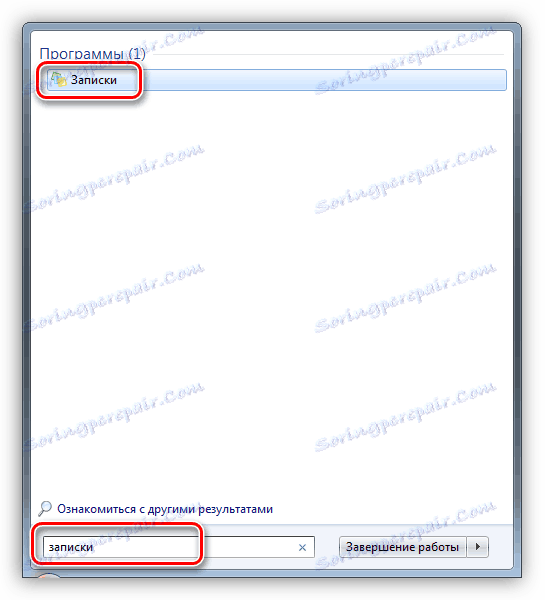
Upozorňujeme, že v systéme Windows 10 budete musieť zadať "Sticky Notes" .
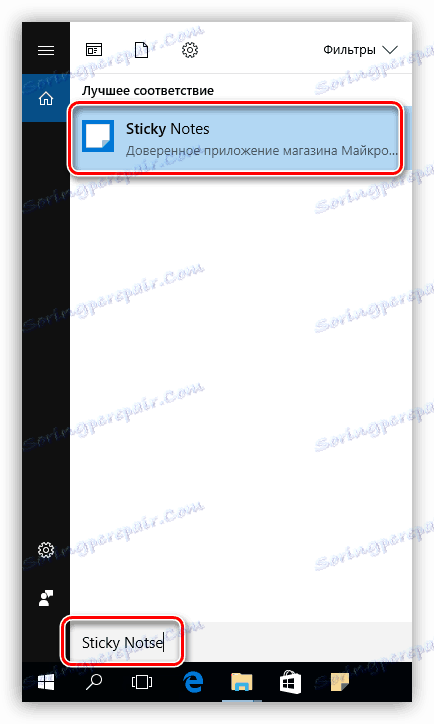
Samolepky v prvej desiatke majú jeden rozdiel - schopnosť meniť farbu kúska, čo je veľmi výhodné.

Ak sa vám zdá, že je nepríjemné pristupovať k ponuke Štart pokaždé, môžete vytvoriť skratku k nástroju priamo na pracovnej ploche pre rýchly prístup.
- Po zadaní názvu do vyhľadávania kliknite na PKM v nájdenom programe, otvorte menu "Odoslať" a vyberte položku "Na pracovnú plochu" .
![Vytvorenie skratky na spustenie poznámok na pracovnej ploche v systéme Windows]()
- Hotovo, skratka bola vytvorená.
![Skratka aplikácie Poznámky na pracovnej ploche systému Windows]()
V systéme Windows 10 môžete umiestniť iba odkaz na aplikáciu na paneli úloh alebo v ponuke Štart v ponuke Štart .
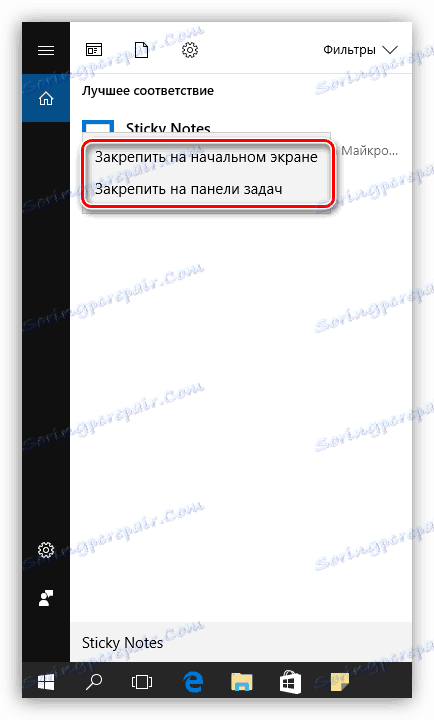
záver
Ako môžete vidieť, vytváranie súborov s poznámkami a poznámkami na pracovnej ploche nie je tak ťažké. Operačný systém nám poskytuje minimálnu potrebnú sadu nástrojov a ak je potrebný viac funkčný editor, potom sieť má veľké množstvo vhodného softvéru.